流程图在我们的日常办公中运用的十分广泛,很多人刚接触绘制流程图的时候都说很难,是这样吗?在我们做流程图的时候有很多专业的流程图软件可以完成,但不定能做出自己想要的效果,选择一款合适的工具很重要,而不能盲目的选择,下面小编将教给大家两种绘制流程图的方法
一,在Excel中绘制流程图
1.打开Excel,点击上方栏目中【插入】选择【形状】,在弹出的下拉框中将会看到有很多的形状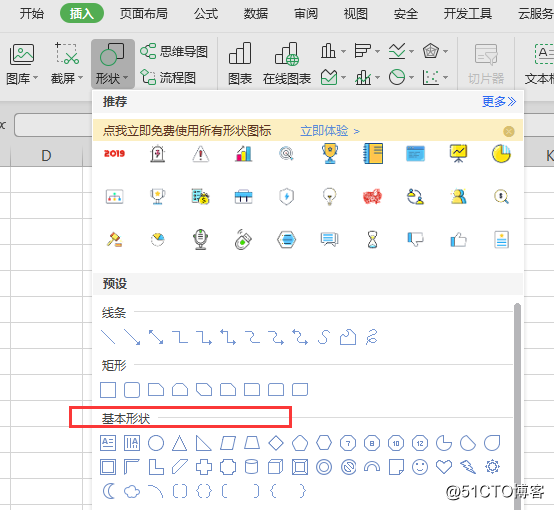
2.在基本图形下方我们能看到有很多的图形,这些在绘制的过程汇总都是可以使用的,需要什么图形可用鼠标点击图形,在右边出现的画布中拖动即可将图形绘制出来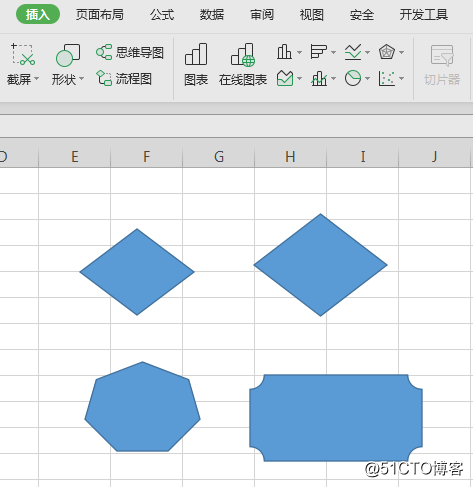
3.需要给框架换背景颜色可以点击图形在右边出现的油漆桶中可以将颜色进行更换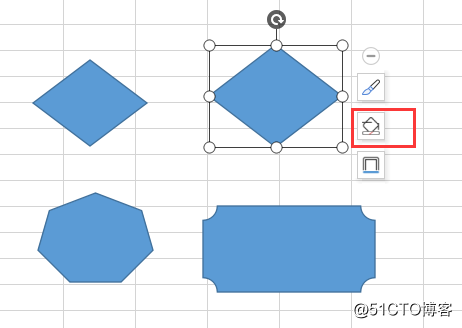
二.利用迅捷画图绘制流程图
1.打开画图工具,点击页面中央【立即体验】将进入类型选择界面,点击【新建文件】选择【流程图】进入在线绘制页面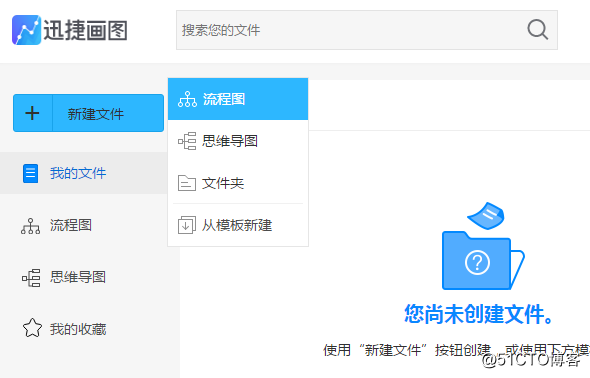
2.在画布的四周我们可以看到有很多的工具栏,这些在绘制的过程中都是可以使用的,点击左边基础图形里面的任一图形直接用鼠标将其拖曳至右边画布需要的位置,在将图形之间用连接线将其进行连接即可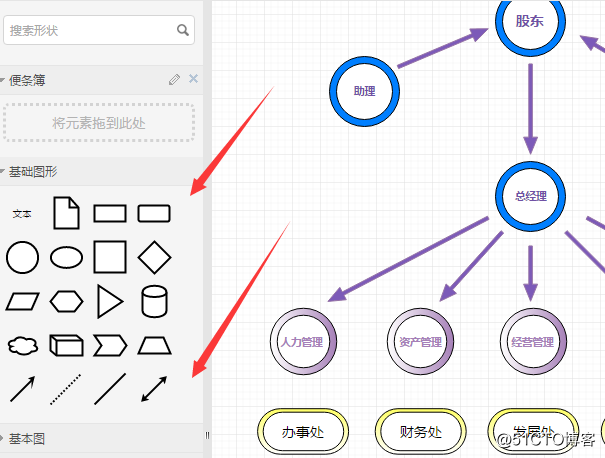
3.基本框架搭建完后,我们需要做的就是将内容进行添加,双击文本框即可,这时在右边出现的工具栏中可以将文本的颜色以及排列,背景颜色根据自己的喜好进行更换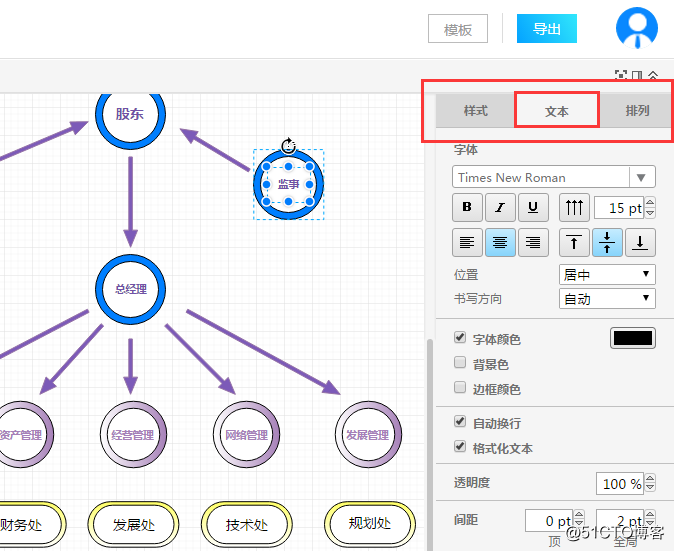
4.这时一张完整的思维导图就在线制作完成了,点击右上角的【导出】在弹出的下拉框中选择自己需要的格式即可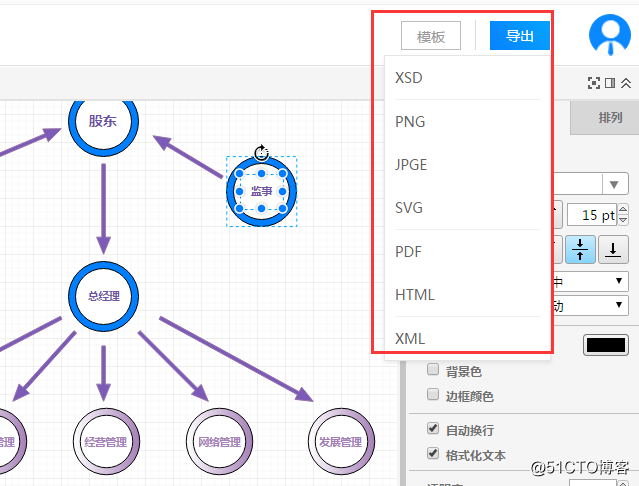
以上两种方法将是绘制流程图的具体方法,步骤阐述的还是很详细的,如果是一名新手的话,建议使用第二种方法,里面有很多的模板,可以直接在线套用模板编辑,还是比较方便的。